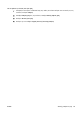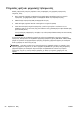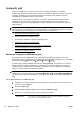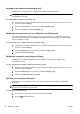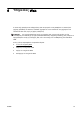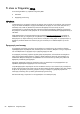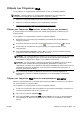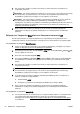User guide
Διαγραφή του αρχείου καταγραφής φαξ
Ακολουθήστε τα εξής βήματα για να διαγράψετε το αρχείο καταγραφής φαξ.
ΣΗΜΕΙΩΣΗ: Διαγράφοντας το αρχείο καταγραφής φαξ, διαγράφετε όλα τα φαξ που είναι
αποθηκευμένα στη μνήμη.
Για να διαγράψετε το αρχείο καταγραφής φαξ
1. Ακουμπήστε και σύρετε το δάχτυλό σας στην οθόνη του πίνακα ελέγχου του εκτυπωτή και, στη
συνέχεια, πατήστε Ρύθμιση.
2. Πατήστε Ρύθμιση φαξ και, στη συνέχεια, επιλέξτε Εργαλεία φαξ.
3. Πατήστε Διαγραφή αρχείου καταγραφής φαξ.
Εκτύπωση λεπτομερειών για την τελευταία συναλλαγή φαξ
Η αναφορά τελευταίας συναλλαγής φαξ εκτυπώνει τις λεπτομέρειες της τελευταίας συναλλαγής
φαξ που πραγματοποιήθηκε. Οι λεπτομέρειες περιλαμβάνουν τον αριθμό φαξ, τον αριθμό σελίδων
και την κατάσταση του φαξ.
Για να εκτυπώσετε την αναφορά τελευταίας συναλλαγής φαξ
1. Ακουμπήστε και σύρετε το δάχτυλό σας στην οθόνη του πίνακα ελέγχου του εκτυπωτή και, στη
συνέχεια, πα
τήστε Ρύθμιση.
2. Επιλέξτε Ρύθμιση φαξ και, στη συνέχεια, επιλέξτε Αναφορές φαξ.
3. Πατήστε Τελευταία συναλλαγή.
Εκτύπωση αναφοράς αναγνώρισης κλήσης
Ακολουθήστε την παρακάτω διαδικασία για να εκτυπώσετε μια λίστα των αριθμών φαξ
αναγνώρισης κλήσης.
Για να εκτυπώσετε μια αναφορά ιστορικού αναγνώρισης κλήσης
1. Ακουμπήστε και σύρετε το δάχτυλό σας στην οθόνη του πίνακα ελέγχου του εκτυπωτή και, στη
συνέχεια, πατήστε Ρύθμιση.
2. Επιλέξτε Ρύθμιση φαξ και, στη συνέχεια, επιλέξτε Αναφορές φαξ.
3. Πατήστε Αναφ
ορά αναγνώρισης κλήσης.
Προβολή του ιστορικού κλήσεων
Για να δείτε όλες τις κλήσεις που έχουν γίνει από τον εκτυπωτή, ακολουθήστε την παρακάτω
διαδικασία.
ΣΗΜΕΙΩΣΗ: Το ιστορικό κλήσεων δεν μπορεί να εκτυπωθεί. Μπορείτε μόνο να το δείτε από την
οθόνη του πίνακα ελέγχου του εκτυπωτή.
Για να δείτε το ιστορικό κλήσεων
1. Στην οθόνη του πίνακα ελέγχου του εκτυπωτή, πατήστε Φαξ.
2.
Πατήστε
(Ιστορικό κλήσεων).
90
Κεφάλαιο 5 Φαξ ELWW